Windows95 における NAPLPS プラグインの設定操作をステップ毎に説明します。
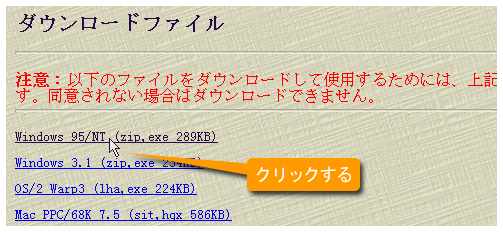
デフォルトでは "C:\Program Files\Netscape\Navigator\Program" になっていると思います。
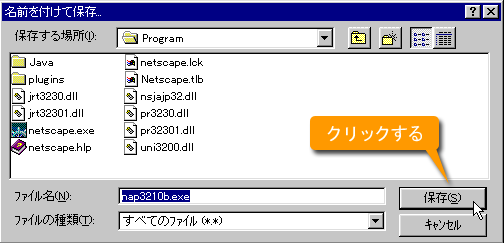
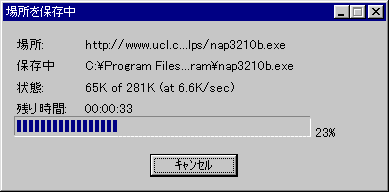
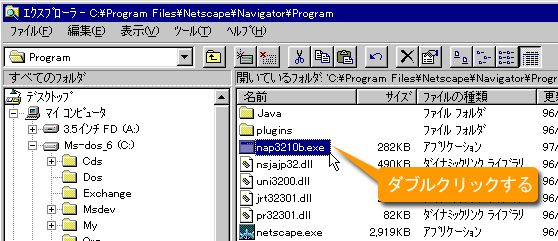
通常は、"C:\Program Files\Netscape\Navigator\Program\plugins" へ展開しますが、もし Netscape Navigator を標準以外のディレクトリにインストールした場合は、その "Program\plugins" に展開されるようにフォルダを変更します。
変更がある場合は、左右矢印キーでカーソルを移動して変更内容をキーボードから入力します。
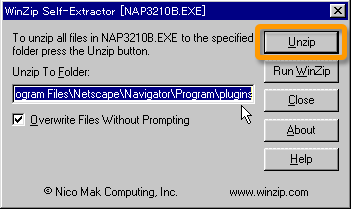
フォルダが確認できれば、「Unzip」ボタンをクリックして展開します。
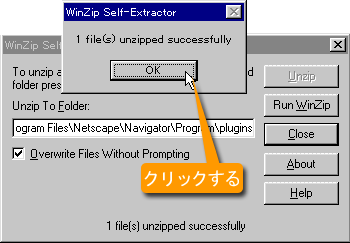
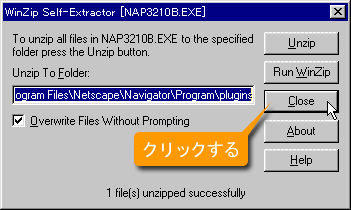
複数の Netscape Navigator を起動している場合は、すべてを終了させます
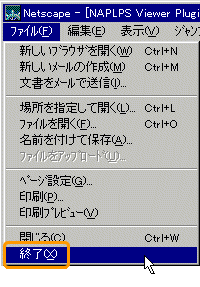
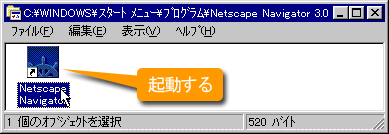
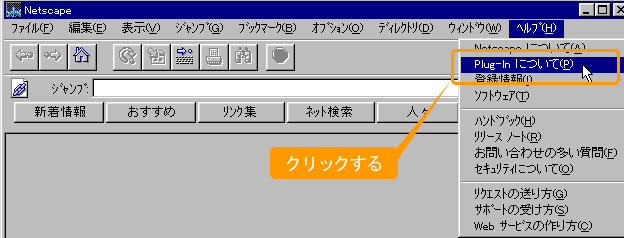
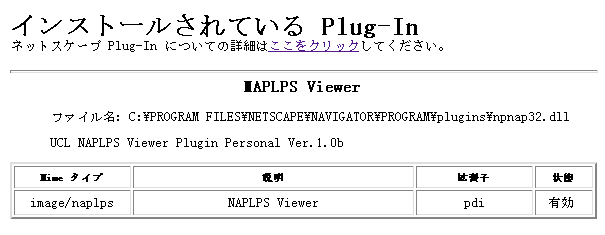
| | | トップ | | | 最新情報 | | | 製品情報 | | | サポート | | | 会社紹介 | | | お知らせ | | |
(C) Copyright Universal Computer Laboratory Co., Ltd. 1997-2003 All Rights Reserved.